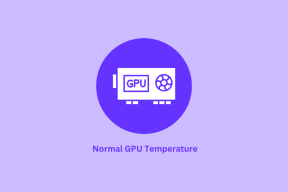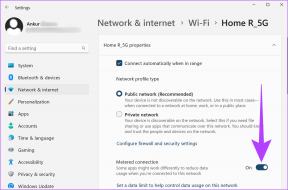Hur man hanterar viktiga platser på din iPhone
Miscellanea / / November 29, 2021
Significant Locations är en funktion inom iPhones och iCloud-anslutna enheter som håller reda på besökta platser och besöksfrekvensen. Uppgifterna som erhålls används för att fastställa platser som är viktiga för iPhone-användare och tillhandahålla personliga tjänster som platsminnen i Foton eller bättre trafikdirigering. Även om detta kan låta som att Apple håller reda på din rörelse och eventuellt lagrar data, säger telefontillverkaren något annat.

Enligt Apples avslöjande, är uppgifterna på Viktiga platser krypterade från början till ände och kan inte läsas av telefontillverkaren. Men om du vill styra den här funktionen gör du så här:
Även på Guiding Tech
Hur man aktiverar betydande platser
Genom att aktivera Viktiga platser får du tillgång till platsrelaterad information om appar som Foton, Kalendrar och Kartor. Så här aktiverar du det:
Steg 1: Starta appen Inställningar från startskärmen på din iPhone.

Steg 2: Rulla ner i listan med alternativ och tryck på Sekretess.

Steg 3: Välj Platstjänster.

Steg 4: Rulla ner på sidan och välj Systemtjänster längst ner i listan.

Steg 5: Rulla ner på sidan och välj Viktiga platser.

Steg 6: När du klickar på det här alternativet måste du autentisera dig. Autentiseringen kan ske genom Touch ID, Face ID eller via ditt lösenord.

Steg 7: På den nya sidan kontrollerar du om reglaget bredvid Viktiga platser har en grå fyllning. Om den gör det, tryck på den för att slå på den.
Genom att aktivera Viktiga platser bör du se några platser du ofta besöker under Historik efter en period.

Även på Guiding Tech
Hur man stänger av betydande platser på iPhone
Om du har haft din iPhone ett tag är chansen stor att betydande plats redan är aktiverad och att du redan har sparat platser. Så här stänger du av det:
Steg 1: Starta appen Inställningar från startskärmen på din iPhone.

Steg 2: Rulla ner i listan med alternativ och tryck på Sekretess.

Steg 3: Välj Platstjänster.

Steg 4: Rulla ner på sidan och välj Systemtjänster längst ner i listan.

Steg 5: Rulla ner på sidan och välj Viktiga platser.

Steg 6: När du klickar på det här alternativet måste du autentisera dig. Autentiseringen kan ske genom Touch ID, Face ID eller lösenord.

Steg 7: På den nya sidan kontrollerar du om reglaget bredvid Viktiga platser har en grön fyllning. Om den gör det trycker du på den för att stänga av den.

Steg 8: Tryck på Stäng av från popup-fönstret för att bekräfta inaktivering av Viktiga platser.

Även på Guiding Tech
Att inaktivera Viktiga platser rensar inte din platshistorik, det hindrar bara din enhet från att spara information om dina platser. Följ stegen nedan för att rensa platshistorik.
Hur man rensar historiken för betydande platser
Det finns två handlingslinjer som du kan vidta när det gäller att rensa historiken för betydande platser. Du kan antingen ta bort en specifik plats från listan eller rensa bort hela listan. Så här fungerar det:
Rensa specifik plats från historiken för betydande platser
Följ stegen för att ta bort en specifik plats från din historik för betydande platser:
Steg 1: Starta appen Inställningar från startskärmen på din iPhone.

Steg 2: Rulla ner i listan med alternativ och tryck på Sekretess.

Steg 3: Välj Platstjänster.

Steg 4: Rulla ner på sidan och välj Systemtjänster längst ner i listan.

Steg 5: Rulla ner på sidan och välj Viktiga platser.

Steg 6: Under Historik väljer du en av städerna under denna banner.

Steg 7: Tryck på Redigera uppe till höger på kartan.

Steg 8: Tryck på det röda strecket bredvid adressen som du behöver ta bort.

Steg 9: Tryck på Ta bort för att ta bort adressen.

Rensa hela historiken för betydande platser
Så här ska du göra för att rensa hela historiken för betydande platser:
Steg 1: Starta appen Inställningar från startskärmen på din iPhone.

Steg 2: Rulla ner i listan med alternativ och tryck på Sekretess.

Steg 3: Välj Platstjänster.

Steg 4: Rulla ner på sidan och välj Systemtjänster längst ner i listan.

Steg 5: Rulla ner på sidan och välj Viktiga platser.

Steg 6: Rulla ner i listan med alternativ och tryck på Rensa historik.

Steg 7: Du kommer att få en varning som ber dig bekräfta din åtgärd, tryck på Rensa historik igen.

Fixa platsbaserade påminnelser på iPhone
När Significant Locations är inaktiverat på en iPhone kan prestandan för platsberoende funktioner eller appar på enheten påverkas. Ett exempel är platsbaserade påminnelser. Men om Significant Locations är aktiverat och platsbaserade påminnelser fungerar inte, kan du behöva prova andra korrigeringar.